'>

Ak si chcete zachovať svoje Huion H420 v tvare tip-top by ste mali udržiavať svoj ovládač Huion H420 aktualizovaný.
Existujú 3 spôsoby, ako aktualizovať ovládač Huion H420:
- Aktualizujte ovládač Huion H420 ručne
- Aktualizujte svoj ovládač Huion H420 automaticky (100% bezpečný)
- Aktualizujte ovládač Huion H420 pomocou Správcu zariadení
Možnosť 1: Aktualizujte ovládač Huion H420 ručne
Aktualizácia ovládača Huion H420 týmto spôsobom vyžaduje určité počítačové znalosti a trpezlivosť, pretože online potrebujete nájsť ten správny ovládač, stiahnuť ho a nainštalovať ho krok za krokom.
- Najprv môžete ísť dowebová stránka podpory Huion.
- Presuňte ukazovateľ myši nad HUION H420 , potom kliknite na ikonu Ikona systému Windows vedľa Vodič na stiahnutie ovládača kompatibilného s operačným systémom Windows.
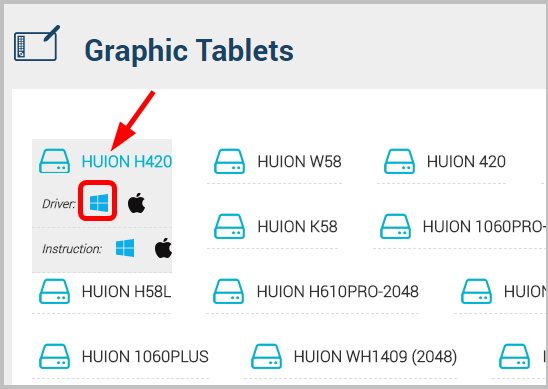
- Otvorte stiahnutý súbor.
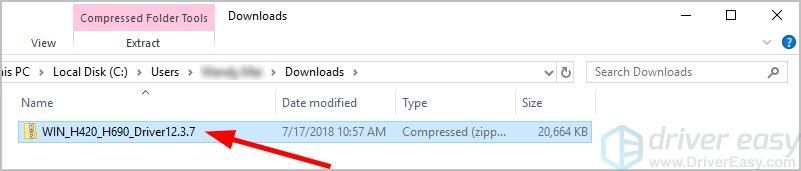
- Dvakrát kliknite na ikonu HUION_H420 žiadosťspis.
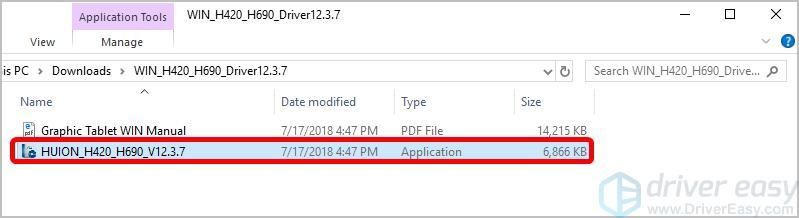
- Potom môžete podľa sprievodcu nainštalovať ovládač pre svoj počítač Huion H420.
Možnosť 2: Aktualizujte svoj ovládač Huion H420 automaticky (odporúčané)
Ak nemáte čas, trpezlivosť alebo počítačové znalosti na manuálnu aktualizáciu ovládača Huion H420, môžete to urobiť automaticky pomocou Driver easy . Nemusíte presne vedieť, v akom systéme je váš počítač spustený, nemusíte riskovať stiahnutie a inštaláciu nesprávneho ovládača a nemusíte sa báť, že pri inštalácii urobíte chybu. Driver Easy to všetko zvládne.
- Stiahnuť ▼ a nainštalujte Driver Easy.
- Spustite Driver Driver a kliknite Skenovanie teraz . Driver Easy potom prehľadá váš počítač a zistí prípadné problémové ovládače.
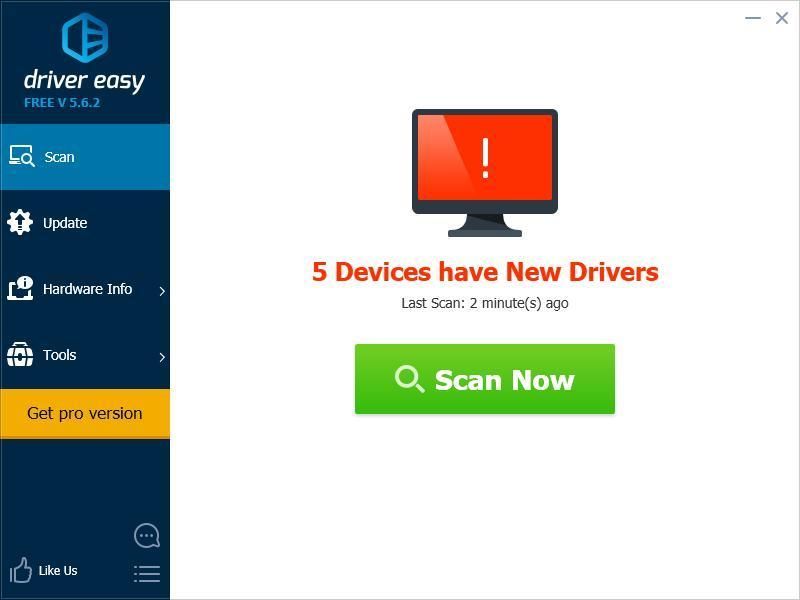
- Kliknite Aktualizácia vedľa všetkých označených zariadení môžete automaticky stiahnuť správnu verziu ich ovládačov a potom ich môžete nainštalovať manuálne. Alebo kliknite Aktualizovať všetko automaticky stiahnuť a nainštalovať všetky. (Vyžaduje sa to Pro verzia - po kliknutí sa zobrazí výzva na aktualizáciu Aktualizovať všetko . Získate úplnú podporu a 30-dňovú záruku vrátenia peňazí.)
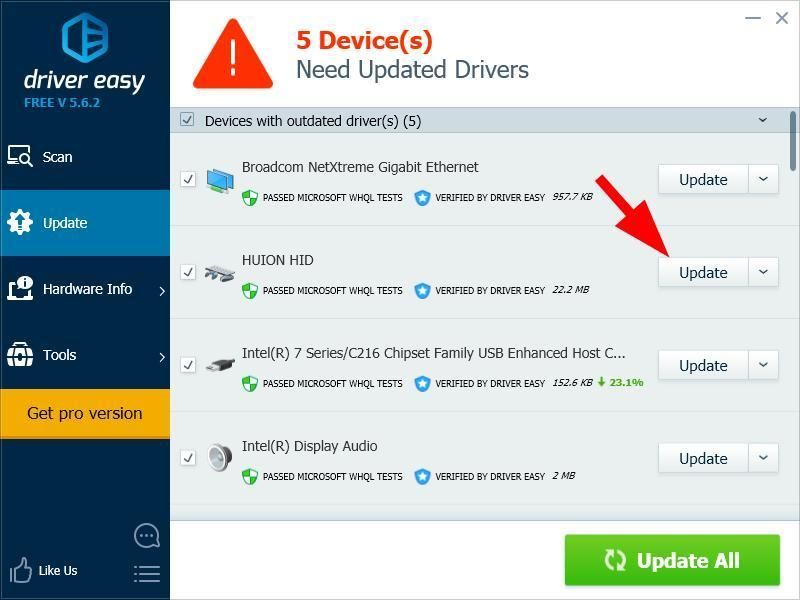
Možnosť 3: Aktualizujte ovládač Huion H420 pomocou Správcu zariadení
Prípadne môžete podľa pokynov uvedených nižšie aktualizovať ovládač Huion H420 pomocou Správcu zariadení:
- Na klávesnici stlačte kláves Logo systému Windows
 kľúč a R zároveň vyvolať políčko Spustiť.
kľúč a R zároveň vyvolať políčko Spustiť. - Typ devmgmt.msc a kliknite Ok pre prístup do Správcu zariadení.
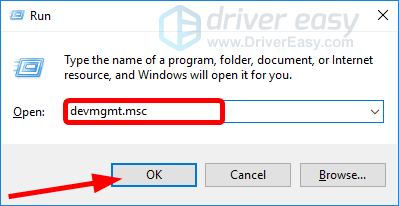
- Rozbaľte Myši a ďalšie ukazovacie zariadenia dialóg.
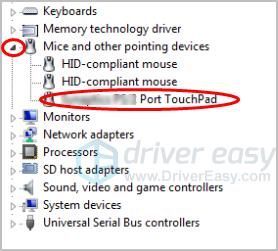
- Kliknite pravým tlačidlom myši nasvoju tabletu Huiona vyberte Aktualizujte ovládač.
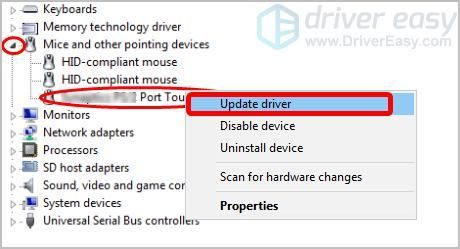
- Kliknite Automaticky vyhľadajte aktualizovaný softvér ovládača .
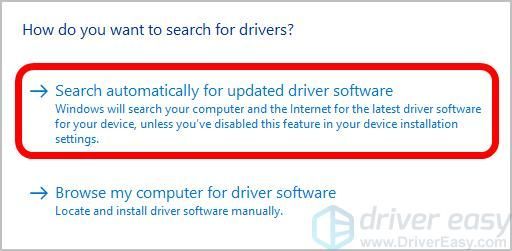
- Chvíľu počkajte, kým sa proces dokončí.
Poznámka: Ak vidíte niečo také:
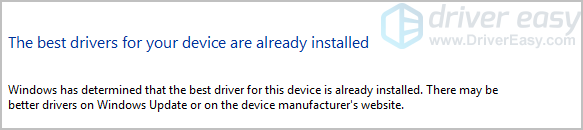
musíte aktualizovať ovládač Huion H420 pomocou možnosti 1 alebo 2 vyššie.
Ak máte akékoľvek ďalšie návrhy, neváhajte zanechať komentár nižšie.
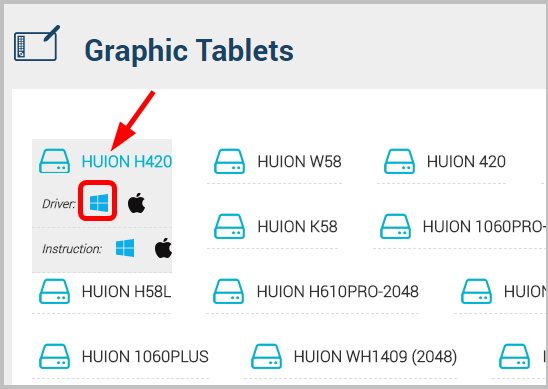
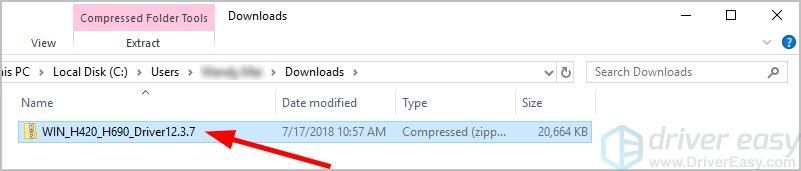
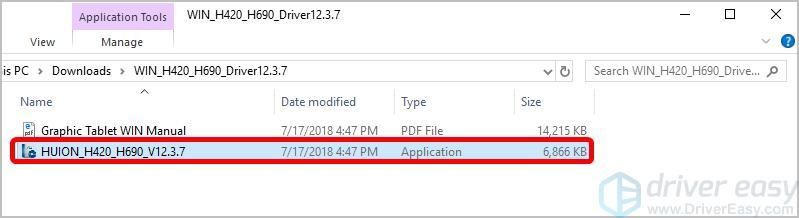
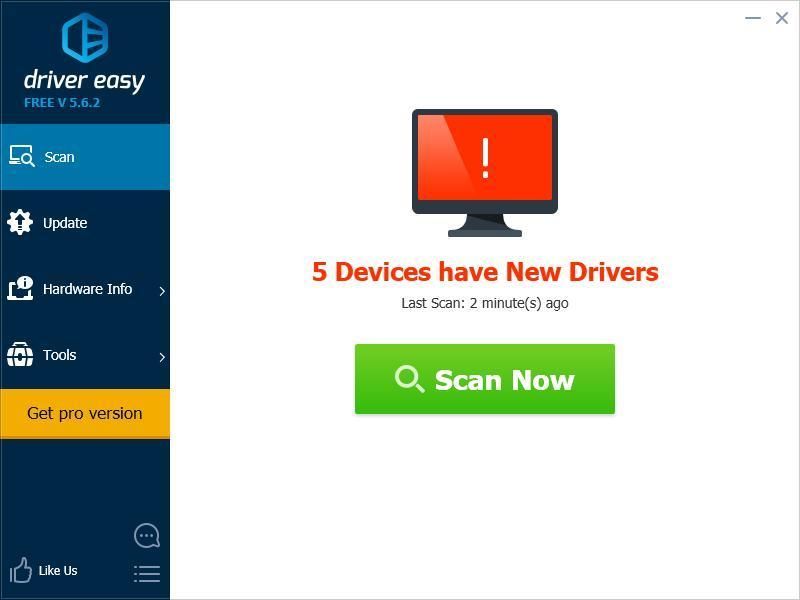
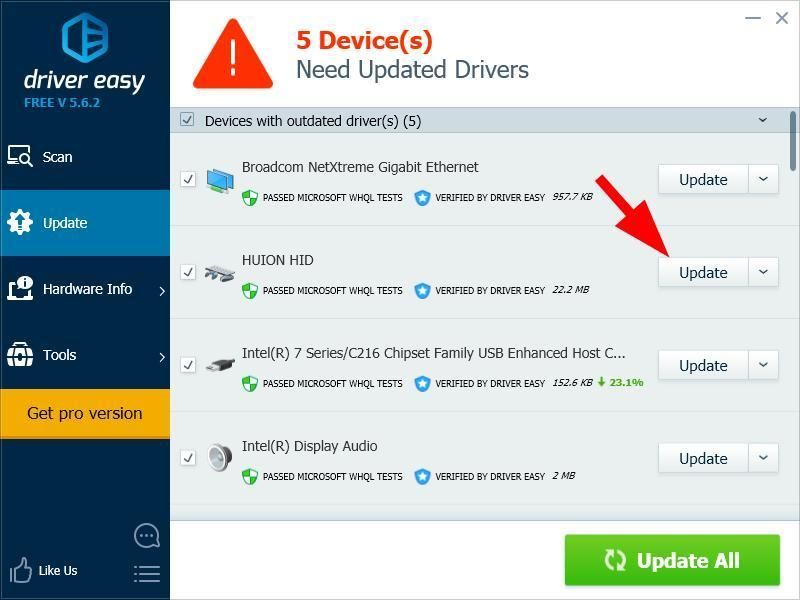
 kľúč a R zároveň vyvolať políčko Spustiť.
kľúč a R zároveň vyvolať políčko Spustiť.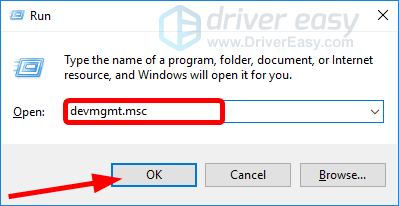
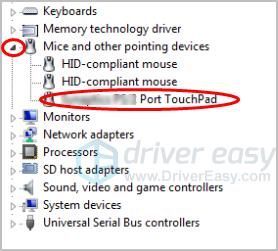
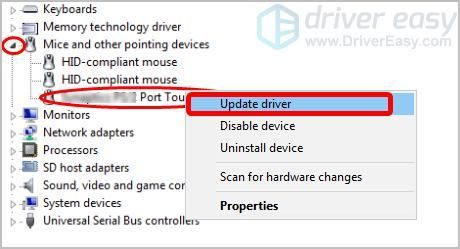
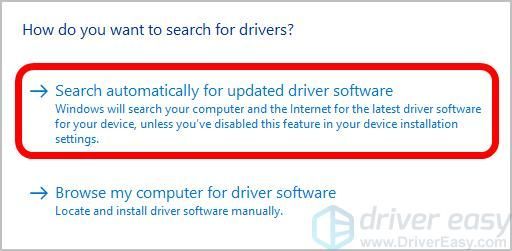
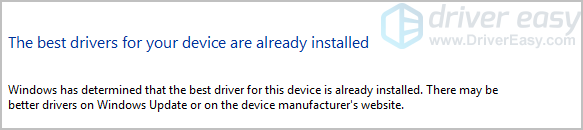

![[RIEŠENÉ] Chybový kód studenej vojny Black Ops 0xc0000005](https://letmeknow.ch/img/program-issues/37/black-ops-cold-war-error-code-0xc0000005.jpg)



![[Vyriešené] Garryho mod neustále padá | Tipy na rok 2022](https://letmeknow.ch/img/knowledge/92/garry-s-mod-keeps-crashing-2022-tips.jpg)
